Rutinebeskrivelser for SV
Opprette nye emner
Husk å følge fakultetets formelle retningslinjer ved oppretting av nye emner.
Når du skal opprette et nytt emne i EpN er det enkleste å kopiere et eksisterende emne som likner på det nye emnet (samme emneprefiks, studienivå etc). På den måten blir en del av feltene ferdig utfylt i EpN. Se veiledning for å opprette nytt emne i EpN.
Hvordan du melder inn manglende emner i EpN
Manglende emner melder du inn via nettskjema.
Hva skal gjøres i EpN før emnet sendes til FS-klarering?
- Hvis du ikke finner et eksisterende emne i EpN, kan du melde det inn her.
- Alle emner ligger i utgangspunktet på den laveste rollen i EpN: Fagperson. Du får flere rettigheter i EpN ved å sende emnet helt til rollen Godkjenner. Se hvordan du gjør det her.
I fanen 'Generelt':
- Studienivå: Velg én av følgende alternativer i nedtrekksmenyen:
- For bacheloremner på 1000-nivå: Grunnleggende emner, nivå I (100)
- For bacheloremner på 2000-nivå: Videregående emner, nivå II (200)
- For bacheloremner på 3000-nivå: Tredjeårsemner, nivå III (300)
- For masteremner: Høyere grads nivå (500)
- Administrativt sted: Velg stedkoden emnet skal ligge på i nedtrekksmenyen
- Studieansvarlig sted: Velg samme stedkode som for «Administrativt sted».
- Vekting: Antall studiepoeng
- Navn: Se "Emnenavn og emnekode" under fakultetets retningslinjer for emnebeskrivelser
- Første undervisningstermin: I nedtrekksmenyen velger du semesteret emnet skal tilbys første gang
- Siste undervisningstermin: La feltet være tomt.
- Første eksamenstermin: Samme semester som undervisningsterminen (med unntak av emner som skal gå over to eller tre semestre).
- Siste eksamenstermin: La feltet være tomt.
- Språk: Legg inn undervisningsspråk
I fanen 'Undervisning':
- I feltet Undervisningstermin: Velg en verdi fra nedtrekksmenyen som passer til hvilke semestre emnet skal tilbys.
- Med rollen 'godkjenner' vil du ikke ha mulighet til å registrere/endre påmeldingstype i feltene "Etteranmelding" og "Påmelding", men dette kan registreres av fakultetet i FS senere. Legg i så fall inn en kommentar om det til fakultetet.
I fanen 'Emneinfo':
- Denne fanen gjenspeiler emnesiden på nett. Se fakultetets retningslinjer for utfylling av emnebeskrivelsen
Legg inn kommentarer til fakultetet
Dersom du gjør vesentlige endringer på et emne (endringer i undervisnings- eller eksamensform, obliger, forkunnskapskrav, overlapp, emnenavn e.l.), legger du samtidig inn en kommentar i EpN før det sendes til fakultetet for FS-klarering. Kommentaren legges inn på emnet på følgende måte:
- Klikk på knappen «Legg til kommentar» i rammen «Handlinger» på høyre side.
- Skriv inn i feltet «Kommentartekst»
- Klikk på knappen «Lagre»
Du kan se kommentaren nederst på siden i fanen «Kommentarer».
Til slutt: Send emnet til endelig godkjenning og FS-klarering på fakultetet
Når all nødvendig informasjon for emnet ligger i EpN, kan du sende emnet til endelig godkjenning og FS-klarering på fakultetet. Se nettside om å sende et emne til et annet nivå i EpN. Husk at emner som ligger i EpN, men som ikke skal gå likevel, også skal sendes til FS-klarering (se nedenfor)
Endre emnenavn
Hvis du skal melde inn endring av emnenavn, gjør du følgende i EpN:
- Klikk på fanen 'Generelt'
- Skriv inn det nye ønskede emnenavnet i feltene for bokmål, nynorsk og engelsk.
- Legg inn en kommentar i EpN om at navnet er endret.
- Lagre.
Legge ned emner
Se mer om frister for nedlegging av ulike typer emner på denne nettsiden.
I EpN gjør du følgende:
- Klikk på fanen 'Generelt'
- I feltet "Siste undervisningstermin" velger du semesteret emnet har undervisning siste gang i nedtrekksmenyen.
- I feltet "Siste eksamenstermin" velger du semesteret emnet har eksamen siste gang i nedtrekksmenyen.
- Legg inn kommentar i EpN om at emnet er nedlagt.
- Følg interne rutiner på instituttet for å sende emnet til FS-klarering.
Endre undervisningstermin
Hvis du har et emne som skal endre undervisningstermin, får du ikke endret dette i EpN. Men du legge inn informasjon om endringen i en EpN-kommentar til fakultetet.
I EpN kan nedtrekksmeny-feltet 'undervisningstermin' under fanen 'Undervisning' bare brukes når du skal opprette et nytt emne. Du får ikke endret i dette feltet senere.
Emner som er importert til EpN men som ikke skal gå likevel
Emner som ligger i EpN, men som ikke skal gå likevel, sender du videre til FS-klarerering med en kommentar om at emnet ikke går det aktuelle semesteret. Grunnen til at vi ikke ønsker at disse emnene bare skal bli liggende i EpN, er at det blir vanskelig å holde oversikt over hvor langt det enkelte institutt/senter og fakultetet som helhet har kommet i EpN-arbeidet.
Dersom emnet vanligvis ville blitt tilbudt i det semesteret det arbeides med i EpN, kan det være behov for å legge inn en tekst i emnebeskrivelsen i EpN som informerer om at emnet ikke tilbys det bestemte semesteret. Se mer om dette lenger ned på denne nettsiden.
Legg inn kommentar på følgende måte:
- Klikk på knappen 'Legg til kommentar' i rammen 'Handlinger' på høyre side.
- Skriv for eksempel inn "Emnet går ikke H23" i feltet 'Kommentartekst'.
- Klikk på knappen «Lagre»
Du kan se kommentaren nederst på siden i fanen 'Kommentarer'.
Emner som går uregelmessig - informasjon i emnebeskrivelsen
For emner som går uregelmessig skal du legge inn informasjon om at emnet ikke tilbys et bestemt semester i faktaboksen øverst i emnebeskrivelsen. Det er for eksempel aktuelt dersom emnet vanligvis går hver høst men ikke høsten 2024.
I emnebeskrivelsen i Vortex hentes undervisningssemesteret, som vises lengst til venstre i faktaboksen etter "Undervisning", fra flere felter i FS. Det kan være vanskelig å få ut riktig informasjon i emnebeskrivelsen for emner som går uregelmessig. Ta derfor kontakt med fakultetets FS-koordinator som kan sørge for at dette blir riktig.
I EpN gjør du følgende:
- Klikk på fanen 'Emneinfo'
- Klikk på punktet "Undervisningssemester"
- Velg målform/språk og klikk på knappen "Legg til"
- Skriv inn den teksten du vil ha med i emnebeskrivelsen
- Lagre
Se følgende eksempel på et emne der det er lagt inn en tekst om uregelmessig undervisning i EpN:
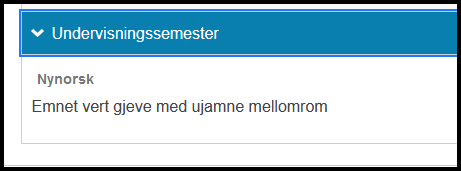
Og hvordan dette ser ut i emnebeskrivelsen i Vortex:
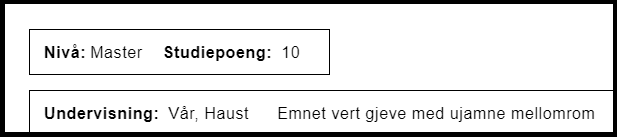
Kvalitetssikring av emner i Vortex og innmelding av feil
Les om hvordan du kvalitetssikrer emner i Vortex og melder inn feil på emnesidene